จะพิมพ์ปฏิทินทั้งปี / ทั้งปีใน Outlook ได้อย่างไร?
โดยทั่วไปเมื่อพิมพ์ปฏิทินในลักษณะรายเดือนใน Outlook จะพิมพ์ปฏิทินทั้งเดือน แต่คุณจะพิมพ์ปฏิทินทั้งปีได้อย่างไร? ลองวิธีแก้ปัญหาด้านล่าง:
พิมพ์ปฏิทิน Outlook ทั้งปี / ทั้งปีในรูปแบบรายเดือน
พิมพ์ปฏิทิน Outlook ทั้งปี / ทั้งปีในรูปแบบรายเดือน
โปรดทำตามขั้นตอนเพื่อพิมพ์ปฏิทิน Outlook ทั้งปีในรูปแบบรายเดือน
1. ใน ปฏิทิน ดูเลือกปฏิทินที่คุณจะพิมพ์แล้วคลิก เนื้อไม่มีมัน > พิมพ์.
2. เลือกไฟล์ สไตล์รายเดือน ตัวเลือกใน การตั้งค่า แล้วคลิกไฟล์ ตัวเลือกการพิมพ์ ปุ่ม. ดูภาพหน้าจอ:
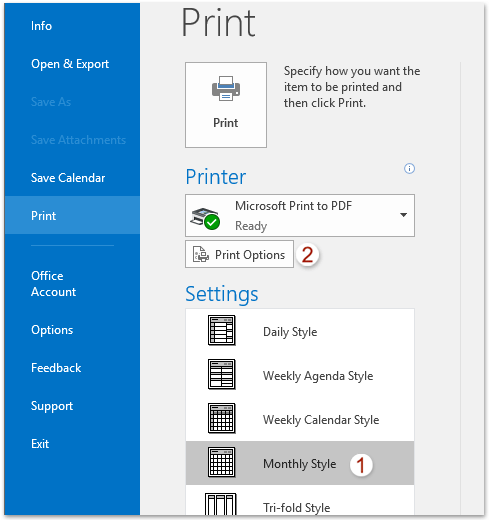
3. ตอนนี้กล่องโต้ตอบพิมพ์จะปรากฏขึ้น กรุณาพิมพ์วันที่แรกของปีที่ระบุที่คุณจะพิมพ์ลงใน เริ่มต้น กล่องเช่น 2016/1/1; พิมพ์วันที่สุดท้าย (เช่น 2016/12/31) ลงใน ปลาย แล้วคลิกไฟล์ ดูตัวอย่าง ปุ่ม. ดูภาพหน้าจอ:
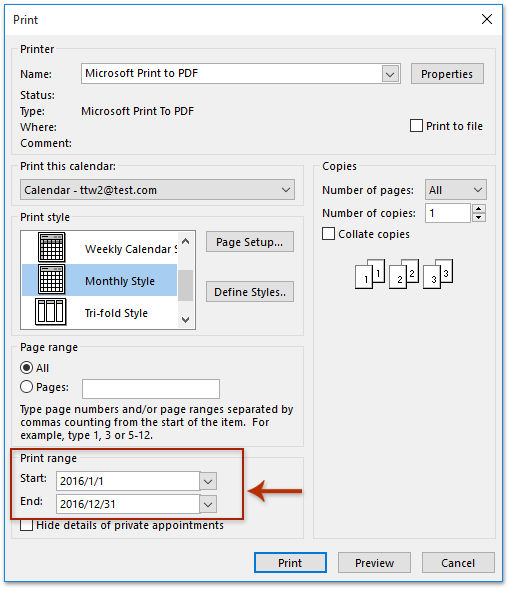
4. โปรดระบุเครื่องพิมพ์และคลิกที่ไฟล์ พิมพ์ ปุ่มสำหรับพิมพ์ปฏิทินทั้งปีที่เลือก
พิมพ์การประชุมอย่างรวดเร็วรวมถึงรายชื่อผู้เข้าร่วมและคำตอบของผู้เข้าร่วมใน Outlook
โดยปกติสำหรับการพิมพ์รายชื่อผู้เข้าร่วมการประชุมใน Outlook คุณต้องคัดลอกรายชื่อผู้เข้าร่วมวางลงในที่ใดที่หนึ่งแล้วพิมพ์ แต่ด้วยความยอดเยี่ยม การพิมพ์ขั้นสูง คุณลักษณะของ Kutools for Outlook คุณสามารถพิมพ์การประชุมพร้อมรายชื่อผู้เข้าร่วมและคำตอบของผู้เข้าร่วมทั้งหมดได้อย่างรวดเร็ว

การสาธิต: พิมพ์ปฏิทิน Outlook ทั้งปี / ทั้งปีในรูปแบบรายเดือน
ปลาย: ในวิดีโอนี้ Kutools เพิ่มแท็บโดย Kutools สำหรับ Outlook. หากคุณต้องการโปรดคลิก โปรดคลิกที่นี่เพื่ออ่านรายละเอียดเพิ่มเติม เพื่อทดลองใช้ฟรี 60 วันโดยไม่มีข้อ จำกัด !
บทความที่เกี่ยวข้อง
พิมพ์ปฏิทินในโหมดวางซ้อนใน Outlook
พิมพ์ปฏิทินโดยไม่มีวันหยุดสุดสัปดาห์ใน Outlook
สุดยอดเครื่องมือเพิ่มผลผลิตในสำนักงาน
Kutools สำหรับ Outlook - คุณสมบัติอันทรงพลังมากกว่า 100 รายการเพื่อเติมพลังให้กับ Outlook ของคุณ
🤖 ผู้ช่วยจดหมาย AI: ส่งอีเมลระดับมืออาชีพทันทีด้วยเวทมนตร์ AI คลิกเพียงครั้งเดียวเพื่อตอบกลับอย่างชาญฉลาด น้ำเสียงที่สมบูรณ์แบบ การเรียนรู้หลายภาษา เปลี่ยนรูปแบบการส่งอีเมลอย่างง่ายดาย! ...
📧 การทำงานอัตโนมัติของอีเมล: ไม่อยู่ที่สำนักงาน (ใช้ได้กับ POP และ IMAP) / กำหนดการส่งอีเมล / Auto CC/BCC ตามกฎเมื่อส่งอีเมล / ส่งต่ออัตโนมัติ (กฎขั้นสูง) / เพิ่มคำทักทายอัตโนมัติ / แบ่งอีเมลผู้รับหลายรายออกเป็นข้อความส่วนตัวโดยอัตโนมัติ ...
📨 การจัดการอีเมล์: เรียกคืนอีเมลได้อย่างง่ายดาย / บล็อกอีเมลหลอกลวงตามหัวเรื่องและอื่นๆ / ลบอีเมลที่ซ้ำกัน / การค้นหาขั้นสูง / รวมโฟลเดอร์ ...
📁 ไฟล์แนบโปร: บันทึกแบทช์ / การแยกแบทช์ / การบีบอัดแบบแบตช์ / บันทึกอัตโนมัติ / ถอดอัตโนมัติ / บีบอัดอัตโนมัติ ...
🌟 อินเตอร์เฟซเมจิก: 😊อีโมจิที่สวยและเจ๋งยิ่งขึ้น / เพิ่มประสิทธิภาพการทำงาน Outlook ของคุณด้วยมุมมองแบบแท็บ / ลดขนาด Outlook แทนที่จะปิด ...
???? เพียงคลิกเดียวสิ่งมหัศจรรย์: ตอบกลับทั้งหมดด้วยไฟล์แนบที่เข้ามา / อีเมลต่อต้านฟิชชิ่ง / 🕘 แสดงโซนเวลาของผู้ส่ง ...
👩🏼🤝👩🏻 รายชื่อและปฏิทิน: แบทช์เพิ่มผู้ติดต่อจากอีเมลที่เลือก / แบ่งกลุ่มผู้ติดต่อเป็นกลุ่มแต่ละกลุ่ม / ลบการแจ้งเตือนวันเกิด ...
เกิน คุณสมบัติ 100 รอการสำรวจของคุณ! คลิกที่นี่เพื่อค้นพบเพิ่มเติม

